Porady na temat usuwania Your Computer has Been Locked – LockScreen.OJ (Usuń Your Computer has Been Locked – LockScreen.OJ)
Your Computer has Been Locked – LockScreen.OJ jest ransomware infekcji, która może wprowadzić system ukradkiem i zablokować komputer. Wiadomość, która wyświetla na ekranie stwierdza, że Twoje dokumenty, zdjęcia i inne pliki zaszyfrowane i że jedynym sposobem, aby je z powrotem do zapłaty 100 euro. Dlatego ta infekcja jest określane jako ransomware.
Złośliwy program skierowany jest francuski anglojęzyczni użytkownicy komputera jako część wiadomość, że jest w języku francuskim. Mogą być warianty samego szkodliwego oprogramowania w innych językach, jak również. Nie ma wątpliwości, że należy zakończyć Your Computer has Been Locked – LockScreen.OJ tak szybko, jak to możliwe bez marnowania pieniędzy na cyberzłodziei.
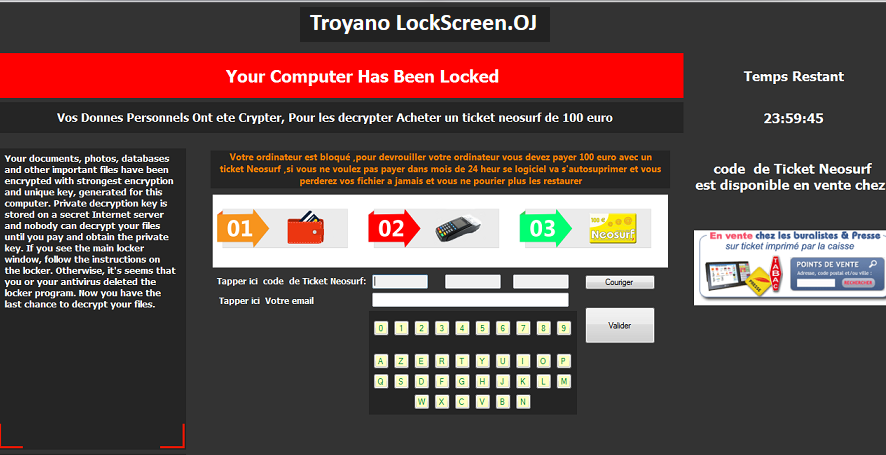
Jak działa LockScreen.OJ?
LockScreen.OJ rozprzestrzenia się za pośrednictwem spamu e-mail załączników i stron internetowych nierzetelne oprogramowania innych firm do tego hosta. Jeśli pobierzesz uszkodzony maila lub szkodliwy plik ze źródła nierzetelne, zainfekowania systemu od razu. Tak szybko, jak szkodliwe oprogramowanie zostanie zainstalowane, zamki ekranie przedstawić Państwu alarmująca wiadomość. Dobrą wiadomością jest, ta wiadomość nie jest całkowicie prawdziwe. Ransomware twierdzi, że pliki zostały zaszyfrowane i, że aby pobrać je trzeba zakupić klucz odszyfrowujący prywatnych. To nawet wyjaśnia, jak możesz dokonać płatności przy użyciu karty prepaid NeoSurf. W rzeczywistości jednak żadne pliki są szyfrowane. Powodem, dla którego nie można zobaczyć niektóre z nich jest, ponieważ zostały one niewidoczne przez szkodliwy program, który ma dodatkowy atrybut „Ukryty” im. Można cofnąć to bez większych trudności.
Nie trzeba dodawać nie powinien przenosić jakichkolwiek pieniędzy na cyber-przestępców. Nie będzie odblokować ekranu lub „przywrócić” danych, nawet jeśli dokonasz płatności. Co należy zrobić, to usunąć Your Computer has Been Locked – LockScreen.OJ siebie.
Jak usunąć Your Computer has Been Locked – LockScreen.OJ?
Nie ma wątpliwości, że trzeba odinstalować Your Computer has Been Locked – LockScreen.OJ jak najszybciej. Jedynym sposobem na to jest do wdrożenia narzędzia anty malware. Ponieważ szkodliwe program blokady ekranu, tylko będzie mógł pobrać niezbędne oprogramowanie po restart komputera w trybie awaryjnym z obsługą sieci. Gdy to zrobisz, będziesz mógł pobrać narzędzie potężne złośliwym z naszej strony i używać go do skanowania i czyszczenia systemu. Do usuwania złośliwego oprogramowania będzie wykrywać wszystkie składniki zakażenia i całkowicie usunąć Your Computer has Been Locked – LockScreen.OJ. Oprócz usuwania Your Computer has Been Locked – LockScreen.OJ będą również upewnij się, że komputer pozostaje chroniony od podobnych zagrożeń w przyszłości.
Offers
Pobierz narzędzie do usuwaniato scan for Your Computer has Been Locked - LockScreen.OJUse our recommended removal tool to scan for Your Computer has Been Locked - LockScreen.OJ. Trial version of provides detection of computer threats like Your Computer has Been Locked - LockScreen.OJ and assists in its removal for FREE. You can delete detected registry entries, files and processes yourself or purchase a full version.
More information about SpyWarrior and Uninstall Instructions. Please review SpyWarrior EULA and Privacy Policy. SpyWarrior scanner is free. If it detects a malware, purchase its full version to remove it.

WiperSoft zapoznać się ze szczegółami WiperSoft jest narzędziem zabezpieczeń, które zapewnia ochronę w czasie rzeczywistym przed potencjalnymi zagrożeniami. W dzisiejszych czasach wielu uży ...
Pobierz|Więcej


Jest MacKeeper wirus?MacKeeper nie jest wirusem, ani nie jest to oszustwo. Chociaż istnieją różne opinie na temat programu w Internecie, mnóstwo ludzi, którzy tak bardzo nienawidzą program nigd ...
Pobierz|Więcej


Choć twórcy MalwareBytes anty malware nie było w tym biznesie przez długi czas, oni się za to z ich entuzjastyczne podejście. Statystyka z takich witryn jak CNET pokazuje, że to narzędzie bezp ...
Pobierz|Więcej
Quick Menu
krok 1. Odinstalować Your Computer has Been Locked - LockScreen.OJ i podobne programy.
Usuń Your Computer has Been Locked - LockScreen.OJ z Windows 8
Kliknij prawym przyciskiem myszy w lewym dolnym rogu ekranu. Po szybki dostęp Menu pojawia się, wybierz panelu sterowania wybierz programy i funkcje i wybierz, aby odinstalować oprogramowanie.


Odinstalować Your Computer has Been Locked - LockScreen.OJ z Windows 7
Kliknij przycisk Start → Control Panel → Programs and Features → Uninstall a program.


Usuń Your Computer has Been Locked - LockScreen.OJ z Windows XP
Kliknij przycisk Start → Settings → Control Panel. Zlokalizuj i kliknij przycisk → Add or Remove Programs.


Usuń Your Computer has Been Locked - LockScreen.OJ z Mac OS X
Kliknij przycisk Przejdź na górze po lewej stronie ekranu i wybierz Aplikacje. Wybierz folder aplikacje i szukać Your Computer has Been Locked - LockScreen.OJ lub jakiekolwiek inne oprogramowanie, podejrzane. Teraz prawy trzaskać u każdy z takich wpisów i wybierz polecenie Przenieś do kosza, a następnie prawo kliknij ikonę kosza i wybierz polecenie opróżnij kosz.


krok 2. Usunąć Your Computer has Been Locked - LockScreen.OJ z przeglądarki
Usunąć Your Computer has Been Locked - LockScreen.OJ aaa z przeglądarki
- Stuknij ikonę koła zębatego i przejdź do okna Zarządzanie dodatkami.


- Wybierz polecenie Paski narzędzi i rozszerzenia i wyeliminować wszystkich podejrzanych wpisów (innych niż Microsoft, Yahoo, Google, Oracle lub Adobe)


- Pozostaw okno.
Zmiana strony głównej programu Internet Explorer, jeśli został zmieniony przez wirus:
- Stuknij ikonę koła zębatego (menu) w prawym górnym rogu przeglądarki i kliknij polecenie Opcje internetowe.


- W ogóle kartę usuwania złośliwych URL i wpisz nazwę domeny korzystniejsze. Naciśnij przycisk Apply, aby zapisać zmiany.


Zresetować przeglądarkę
- Kliknij ikonę koła zębatego i przejść do ikony Opcje internetowe.


- Otwórz zakładkę Zaawansowane i naciśnij przycisk Reset.


- Wybierz polecenie Usuń ustawienia osobiste i odebrać Reset jeden więcej czasu.


- Wybierz polecenie Zamknij i zostawić swojej przeglądarki.


- Gdyby nie może zresetować przeglądarki, zatrudnia renomowanych anty malware i skanowanie całego komputera z nim.Wymaż %s z Google Chrome
Wymaż Your Computer has Been Locked - LockScreen.OJ z Google Chrome
- Dostęp do menu (prawy górny róg okna) i wybierz ustawienia.


- Wybierz polecenie rozszerzenia.


- Wyeliminować podejrzanych rozszerzenia z listy klikając kosza obok nich.


- Jeśli jesteś pewien, które rozszerzenia do usunięcia, może je tymczasowo wyłączyć.


Zresetować Google Chrome homepage i nie wykonać zrewidować silnik, jeśli było porywacza przez wirusa
- Naciśnij ikonę menu i kliknij przycisk Ustawienia.


- Poszukaj "Otworzyć konkretnej strony" lub "Zestaw stron" pod "na uruchomienie" i kliknij na zestaw stron.


- W innym oknie usunąć złośliwe wyszukiwarkach i wchodzić ten, który chcesz użyć jako stronę główną.


- W sekcji Szukaj wybierz Zarządzaj wyszukiwarkami. Gdy w wyszukiwarkach..., usunąć złośliwe wyszukiwania stron internetowych. Należy pozostawić tylko Google lub nazwę wyszukiwania preferowany.




Zresetować przeglądarkę
- Jeśli przeglądarka nie dziala jeszcze sposób, w jaki wolisz, można zresetować swoje ustawienia.
- Otwórz menu i przejdź do ustawienia.


- Naciśnij przycisk Reset na koniec strony.


- Naciśnij przycisk Reset jeszcze raz w oknie potwierdzenia.


- Jeśli nie możesz zresetować ustawienia, zakup legalnych anty malware i skanowanie komputera.
Usuń Your Computer has Been Locked - LockScreen.OJ z Mozilla Firefox
- W prawym górnym rogu ekranu naciśnij menu i wybierz Dodatki (lub naciśnij kombinację klawiszy Ctrl + Shift + A jednocześnie).


- Przenieść się do listy rozszerzeń i dodatków i odinstalować wszystkie podejrzane i nieznane wpisy.


Zmienić stronę główną przeglądarki Mozilla Firefox został zmieniony przez wirus:
- Stuknij menu (prawy górny róg), wybierz polecenie Opcje.


- Na karcie Ogólne Usuń szkodliwy adres URL i wpisz preferowane witryny lub kliknij przycisk Przywróć domyślne.


- Naciśnij przycisk OK, aby zapisać te zmiany.
Zresetować przeglądarkę
- Otwórz menu i wybierz przycisk Pomoc.


- Wybierz, zywanie problemów.


- Naciśnij przycisk odświeżania Firefox.


- W oknie dialogowym potwierdzenia kliknij przycisk Odśwież Firefox jeszcze raz.


- Jeśli nie możesz zresetować Mozilla Firefox, skanowanie całego komputera z zaufanego anty malware.
Uninstall Your Computer has Been Locked - LockScreen.OJ z Safari (Mac OS X)
- Dostęp do menu.
- Wybierz Preferencje.


- Przejdź do karty rozszerzeń.


- Naciśnij przycisk Odinstaluj niepożądanych Your Computer has Been Locked - LockScreen.OJ i pozbyć się wszystkich innych nieznane wpisy, jak również. Jeśli nie jesteś pewien, czy rozszerzenie jest wiarygodne, czy nie, po prostu usuń zaznaczenie pola Włącz aby go tymczasowo wyłączyć.
- Uruchom ponownie Safari.
Zresetować przeglądarkę
- Wybierz ikonę menu i wybierz Resetuj Safari.


- Wybierz opcje, które chcesz zresetować (często wszystkie z nich są wstępnie wybrane) i naciśnij przycisk Reset.


- Jeśli nie możesz zresetować przeglądarkę, skanowanie komputera cały z autentycznych przed złośliwym oprogramowaniem usuwania.
